Python 官方文档:入门教程 => 点击学习
实现效果 windows平台笔记本摄像头视频采集、人脸识别,识别后将视频推流到RTMP流媒体服务器,在任意客户端可以进行RTMP拉流播放。 效果如图: 使用VLC播放器进行拉流。 准备工作 需要先安
windows平台笔记本摄像头视频采集、人脸识别,识别后将视频推流到RTMP流媒体服务器,在任意客户端可以进行RTMP拉流播放。
效果如图:
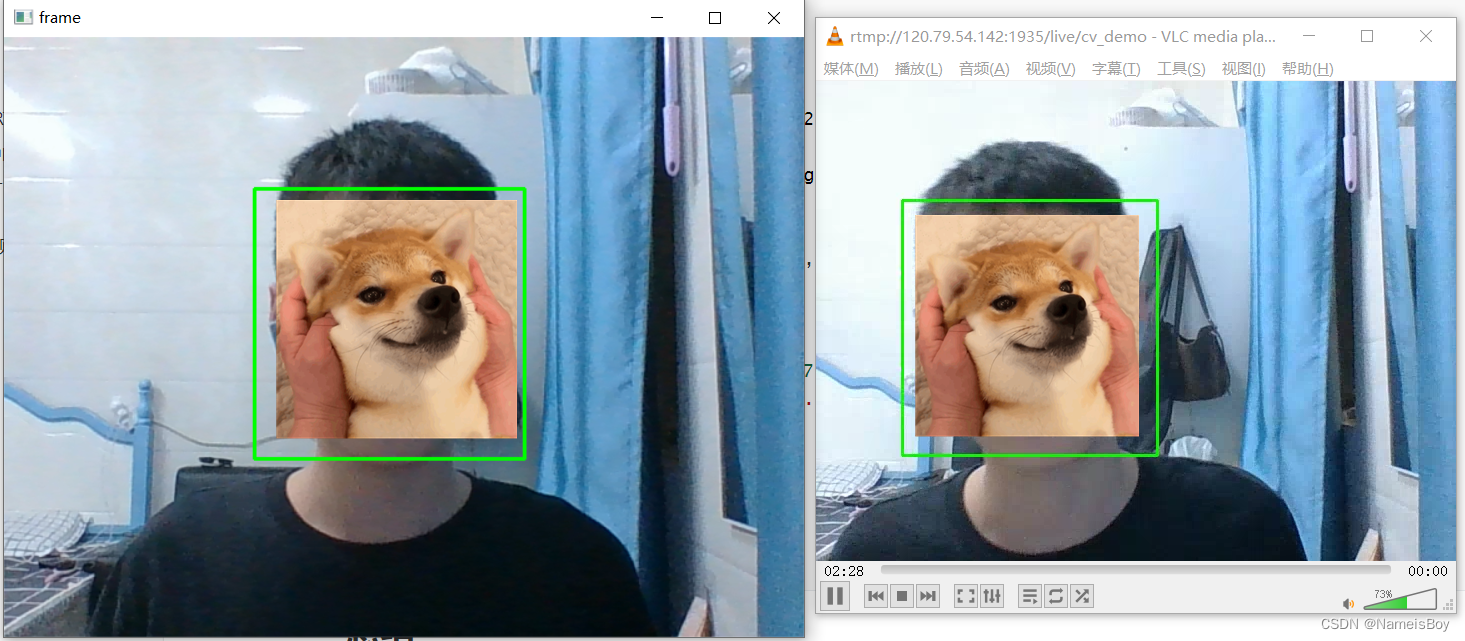
使用VLC播放器进行拉流。
对于ffmpeg有两种调用方式,但这两种方式都需要先安装ffmpeg,调用的具体区别是:
推荐直接用第一种方式。
首先要区分说明一下,人脸检测与人脸识别是不一样的。检测只是将图像中的人脸框出或作其他突出显示,人脸识别则需要预先将人脸录入,当图像、视频中出现人脸时,对人脸进行检测,再将得到数据与录入的进行匹配,识别判断,人脸考勤机是人脸识别最常见的应用。
因此,人脸识别要比人脸检测更复杂一些。
利用Python opencv的Haar特征检测,可以很方便实现人脸检测的效果。
示例代码:
import cv2# 人脸检测器模型文件路径# face_cascade = cv2.CascadeClassifier('C:/Users/ACER/AppData/Local/Programs/Python/python37/Lib/site-packages/cv2/data/haarcascade_frontalface_default.xml') #pip安装opencv包路径下的模型文件face_cascade = cv2.CascadeClassifier('D:/opencv/opencv/sources/data/haarcascades/haarcascade_frontalface_default.xml')# 打开摄像头cap = cv2.VideoCapture(0)while True: # 读取一帧 ret, frame = cap.read() # 将图片转换为灰度图像 gray = cv2.cvtColor(frame, cv2.COLOR_BGR2GRAY) # 检测人脸 faces = face_cascade.detectMultiScale(gray, 1.3, 5) # 在检测到的每张人脸周围画一个矩形 for (x,y,w,h) in faces: cv2.rectangle(frame,(x,y),(x+w,y+h),(0,255,0),2) # 显示帧 cv2.imshow('frame',frame) # 如果按下q键,退出循环 if cv2.waiTKEy(1) & 0xFF == 27: print("Press Esc, to exit.") break# 释放摄像头cap.release()# 关闭所有窗口cv2.destroyAllWindows()代码流程:
构建一个Haar级联分类器,调用CascadeClassifier即可,传入的参数为人脸检测器模型文件路径:
cv2.CascadeClassifier('C:/Users/ACER/AppData/Local/Programs/Python/Python37/Lib/site-packages/cv2/data/haarcascade_frontalface_default.xml')cv2.CascadeClassifier('D:/opencv/opencv/sources/data/haarcascades/haarcascade_frontalface_default.xml')可以使用pip安装opencv包的路径下的模型文件,也可以使用自己安装的opencv中的模型文件,效果相同。
'C:/Users/ACER/AppData/Local/Programs/Python/Python37/Lib/site-packages/cv2/data/haarcascade_frontalface_default.xml'是使用pip安装opencv-python时下载的;
'D:/opencv/opencv/sources/data/haarcascades/haarcascade_frontalface_default.xml'则是我自己安装opencv库时下载的。
调用VideoCapture采集视频帧,并将其转为灰度图,传递给人脸级联分类器face_cascade;
得到分类后的矩形坐标后,在原有数据上绘制出矩形框,即可将人脸框出,调用imshow方法将处理后的图像显示。
前面说了有两种方式。
实现思路:调用FFmpeg,在后台开一个子进程,视频帧数据通过这个子进程标准输入写入,数据经过子进程处理后推流到RTMP服务器。
ffmpeg安装后需要添加到windows环境变量,确保在命令行可以直接调用。
import cv2import subprocess# 打开摄像头cap = cv2.VideoCapture(0)# 设置摄像头分辨率cap.set(cv2.CAP_PROP_FRAME_WIDTH, 640)cap.set(cv2.CAP_PROP_FRAME_HEIGHT, 480)cap.set(cv2.CAP_PROP_BUFFERSIZE, 2)fps = cap.get(cv2.CAP_PROP_FPS)print("fps:", fps)# 设置缓冲区大小为2# 定义视频编码器fourcc = cv2.VideoWriter_fourcc(*'X264')# 创建FFmpeg命令行参数ffmpeg_cmd = ['ffmpeg', '-y', # 覆盖已存在的文件 '-f', 'rawvideo', '-pixel_fORMat', 'bgr24', '-video_size', '640x480', '-i', '-', # 从标准输入读取数据 '-c:v', 'libx264', #使用x264编码器 '-preset', 'ultrafast', '-tune', 'zerolatency',#零延迟 '-pix_fmt', 'yuv420p', '-f', 'flv', 'rtmp://120.79.54.142:1935/live/cv_demo']# 启动FFmpeg进程ffmepg_process = subprocess.Popen(ffmpeg_cmd, stdin=subprocess.PIPE)# 开始采集和推流while True: # 采集一帧图像 ret, frame = cap.read() if ret: # 通过FFmpeg编码和推流 ffmepg_process.stdin.write(frame.tobytes())# 停止FFmpeg进程并释放资源ffmepg_process.stdin.close()ffmepg_process.wait()cap.release()chatgpt给出的示例,存在一些小问题,没有使用这种方式,暂未深究。
import cv2import ffmpeg# 打开本地摄像头cap = cv2.VideoCapture(0)# 设置编码参数output_size = (640, 480)fps = 30codec = "libx264"bitrate = "1000k"# 设置输出流rtmp_url = "rtmp://your-rtmp-server-url.com/live/stream_key"out = ffmpeg.output( ffmpeg.input('pipe:', format='rawvideo', pix_fmt='bgr24', s='{}x{}'.format(*output_size), r=fps), ffmpeg.format('flv'), rtmp_url, vcodec=codec, b=bitrate)# 打开输出流process = out.run_async(pipe_stdin=True)# 循环读取每一帧图像,并将其写入输出流while True: ret, frame = cap.read() if not ret: break process.stdin.write(frame.tobytes())# 关闭输入流和输出流cap.release()process.stdin.close()process.wait()推流成功后,可以使用VLC播放器拉流验证,使用网络串流功能,输入推流的url,播放即可。

狗头是自己加的:)。
将上面的两个例子组合一下,即可实现。
人生苦短,我用Python,直接上代码:
import cv2import ffmpegimport subprocess# 人脸检测器class FaceDetector: def __init__(self, module_file): self.module_file = module_file self.face_cascade = cv2.CascadeClassifier(self.module_file) def detectFace(self, gray_img): face_rect = self.face_cascade.detectMultiScale(gray_img, 1.3, 5) return face_rect# 推流器class StreamPusher: def __init__(self, rtmp_url): # 创建FFmpeg命令行参数 ffmpeg_cmd = ['ffmpeg', '-y', # 覆盖已存在的文件 '-f', 'rawvideo', '-pixel_format', 'bgr24', '-video_size', '640x480', '-i', '-', # 从标准输入读取数据 '-c:v', 'libx264', '-preset', 'ultrafast', '-tune', 'zerolatency', '-pix_fmt', 'yuv420p', '-f', 'flv', rtmp_url] print('ffmpeg_cmd:', ffmpeg_cmd) # 启动 ffmpeg self.ffmepg_process = subprocess.Popen(ffmpeg_cmd, stdin=subprocess.PIPE) def streamPush(self, frame): self.ffmepg_process.stdin.write(frame.tobytes())# 人脸检测器模型文件路径module_file = 'D:/opencv/opencv/sources/data/haarcascades/haarcascade_frontalface_default.xml'rtmp_server = 'rtmp://120.79.54.142:1935/live/cv_demo'# program entryif __name__ == '__main__': dectector = FaceDetector(module_file) pusher = StreamPusher(rtmp_server) # 打开摄像头 cap = cv2.VideoCapture(0) while True: # 读取一帧 ret, frame = cap.read() # 将图片转换为灰度图像 gray = cv2.cvtColor(frame, cv2.COLOR_BGR2GRAY) # 检测人脸 faces = dectector.detectFace(gray) # 在检测到的每张人脸周围画一个矩形 for (x,y,w,h) in faces: cv2.rectangle(frame,(x,y),(x+w,y+h),(0,255,0),2) # 显示帧 cv2.imshow('frame',frame) # 如果按下Esc键,退出循环 if cv2.waitKey(1) & 0xFF == 27: print("Press Esc, to exit.") break pusher.streamPush(frame) # 释放摄像头 cap.release() # 关闭所有窗口 cv2.destroyAllWindows()使用python可以快速实现功能,但延迟还是有点高,画面也不太流畅,还有优化空间。有空还是用CPP实现一下吧。
来源地址:https://blog.csdn.net/qq_41790078/article/details/130070425
--结束END--
本文标题: OpenCV+FFmpeg 实现人脸检测Rtmp直播推流(Python快速实现)
本文链接: https://www.lsjlt.com/news/385858.html(转载时请注明来源链接)
有问题或投稿请发送至: 邮箱/279061341@qq.com QQ/279061341
下载Word文档到电脑,方便收藏和打印~
2024-03-01
2024-03-01
2024-03-01
2024-02-29
2024-02-29
2024-02-29
2024-02-29
2024-02-29
2024-02-29
2024-02-29
回答
回答
回答
回答
回答
回答
回答
回答
回答
回答
0